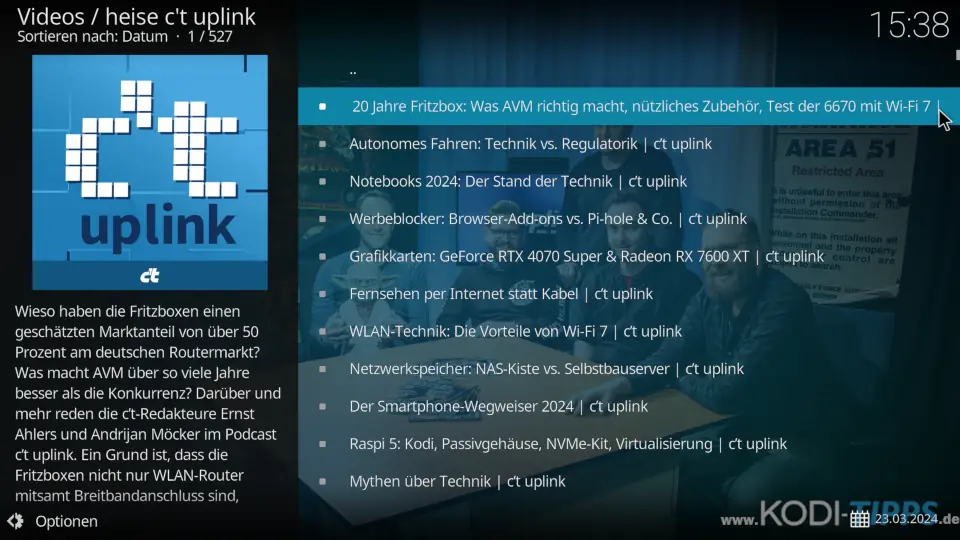Im c’t Uplink Podcast sprechen Redakteure der c’t, ein Magazin für Computertechnik von Heise, über verschiedene Themen der IT-Welt, darunter PCs, Smartphones, Unterhaltungselektronik, Smart Home und mehr. Es werden auch regelmäßig Kaufberatungen gegeben und Zusammenhänge erklärt. Mit dem Heise c’t Uplink Kodi Addon habt ihr auch über euer Mediacenter Zugriff auf alle Episoden des Podcasts. Im folgenden Artikel erklären wir Schritt für Schritt, wie das Heise c’t Uplink Kodi Addon installiert wird.
Alle Folgen sind ebenfalls auf der offiziellen Homepage sowie auf YouTube verfügbar.
Hinweis zum Schutz eurer Identität
Bevor wir starten, weisen wir darauf hin, dass das Streamen bestimmter Inhalte über Kodi nicht legal ist. Um die eigene Privatsphäre zu schützen, empfehlen wir die Nutzung eines VPNs. Mit einem VPN wird eure Internetverbindung verschlüsselt und Identität verschleiert. Außerdem lassen sich für bestimmte Dienste Ländersperren umgehen.
Wir empfehlen unseren Testsieger CyberGhost (hier zum Test), der die höchste Sicherheitsstufe garantiert und mit einem fairen Preis aufwartet. Der Dienst betreibt über 9200 Server in mehr als 100 Ländern. CyberGhost bietet ebenfalls eigene Apps für Amazon Fire TV, Windows, Android und weiteren Plattformen an. Weitere VPN-Tests findet ihr HIER.
Kodi-Tipps.de steht in keinerlei Verbindung zu Kodi oder den Entwicklern von Addons. Dieser Beitrag dient dazu, die Installation eines Video-Addons zu veranschaulichen. Für den Inhalt dieser Addons sind die entsprechenden Entwickler verantwortlich.
Heise c’t Uplink Kodi Addon installieren
Wählt im Kodi Hauptmenü auf der linken Seite den Eintrag „Addons“ aus.

Klickt darauf oben links auf das Paket-Symbol.

Klickt im Addon-Browser nun auf die Aktion „Aus Repository installieren“.
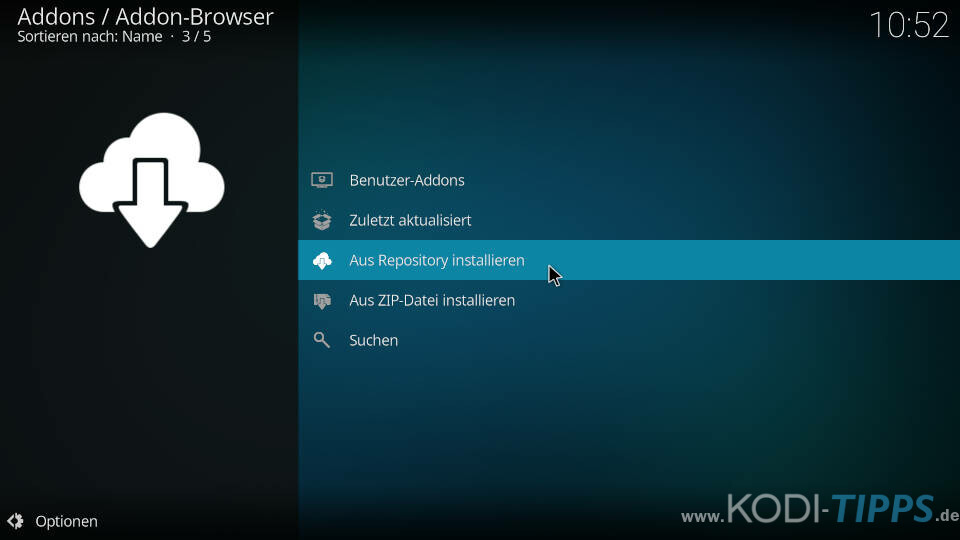
Wählt – falls mehrere Repositorys installiert sein sollten – das „Kodi Addon Repository“ aus.
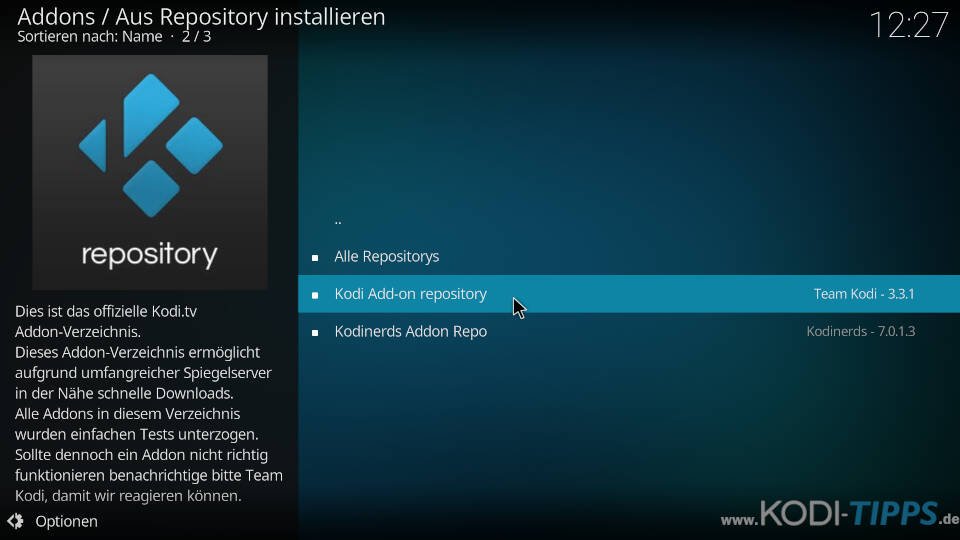
Öffnet die Kategorie der „Video-Addons“.
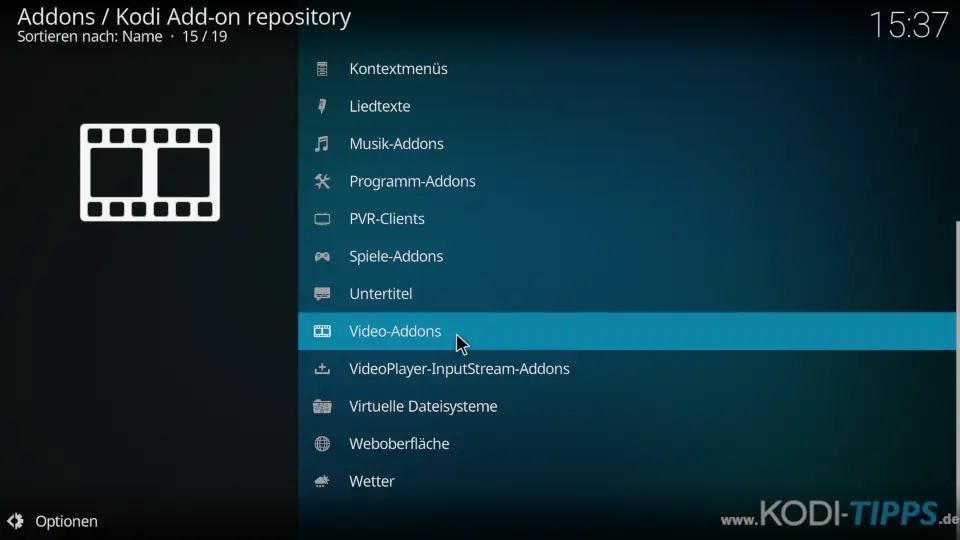
Sucht in der Liste nach dem Eintrag für das South Park Kodi Addon und öffnet diesen.
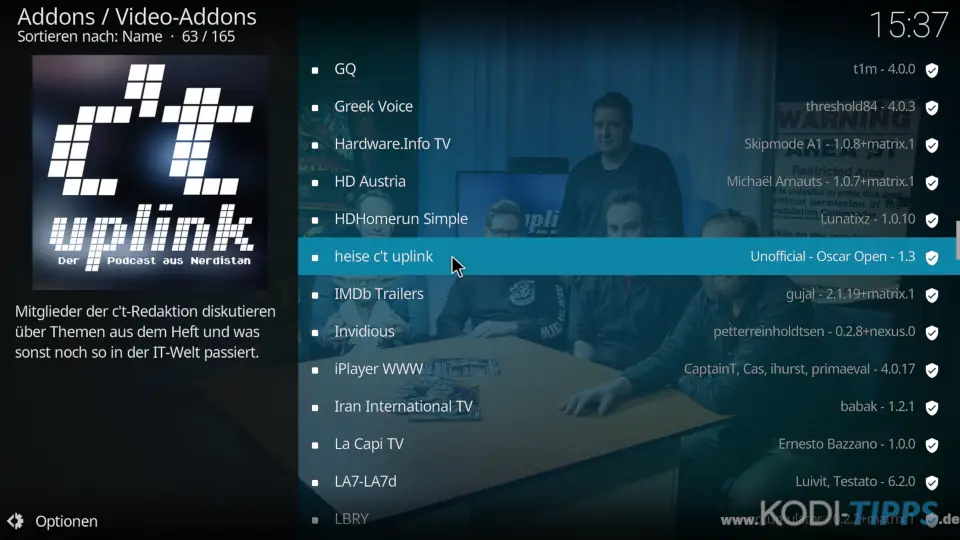
Klickt im Info-Fenster der Erweiterung auf die Schaltfläche „Installieren“.

Nach wenigen Augenblicken erscheint am oberen rechten Bildschirmrand der Hinweis, dass das Addon erfolgreich installiert wurde.
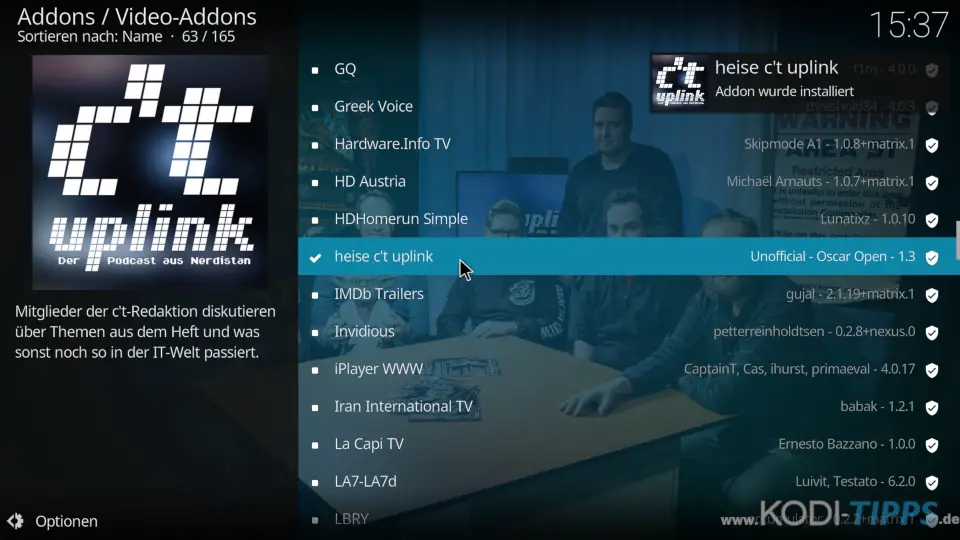
Klickt im Info-Fenster der Erweiterung nun auf „Öffnen“.

Das Heise c’t Uplink Kodi Addon öffnet sich und listet die verschiedenen Kategorien auf.